桌面快捷方式被删了怎么恢复 桌面快捷方式删除后怎么重新添加
在日常使用电脑的过程中,我们经常会遇到桌面快捷方式被意外删除的情况,当我们需要快速打开某个程序或文件时,桌面上的快捷方式就显得格外重要。当这些快捷方式不慎被删除后,我们该如何恢复呢?如何重新添加这些必要的桌面快捷方式呢?下面就让我们一起来了解一下解决方法。
操作方法:
1.首先我们打开回收站,看看是否存在,右键点击【还原】即可找回,如图所示;
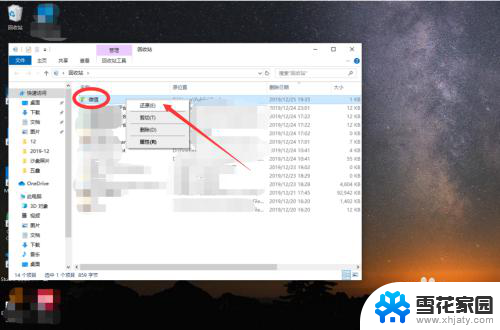
2.如果回收站找不到了也没关系,我们可以重新创建一个,很简单,如下:
先从开始菜单中找到程序,如图所示;
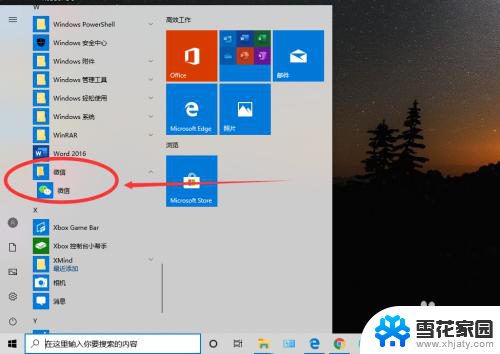
3.在该软件名称上右键,点击【更多】,点击【打开文件位置】,如图所示;
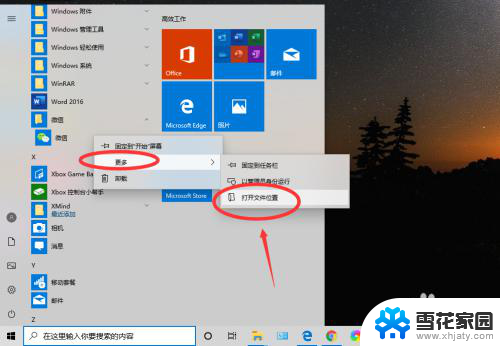
4.打开文件夹后,如图所示,点击右键,发送到桌面快捷方式;
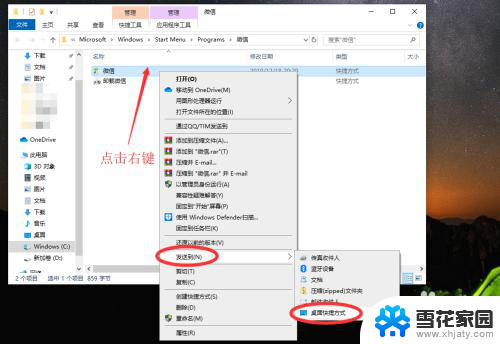
5.然后桌面就会有该软件的快捷方式了,如图所示。
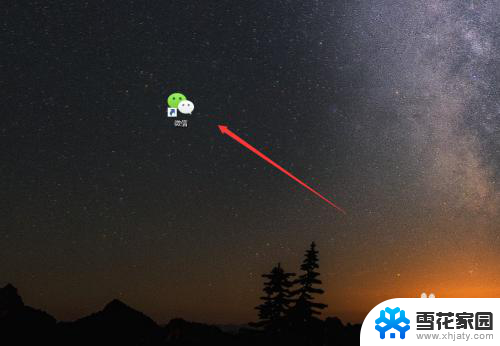
6.对于在【开始】中找不到的软件来说,怎么办呢。可以去软件的安装路径下找到该软件的exe文件,然后同样将其发送到桌面快捷方式即可。
(一般来说,软件的安装路径都是在programs files和programs files(X86)这两个文件夹下)
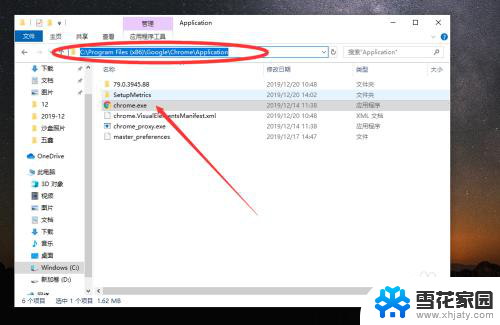
7.总结:
1、打开回收站,右键点击【还原】即可找回;
2、重新创建快捷方式,先从开始菜单中找到程序;
3、右键,点击【更多】,点击【打开文件位置】;
4、点击右键,发送到桌面快捷方式;
5、然后桌面就会有该软件的快捷方式了;
6、或者从软件的安装路径programs files和programs files(X86)发送快捷方式到桌面。
以上是如何恢复被删除的桌面快捷方式的全部内容,如果您遇到这种情况,您可以按照我的方法来解决问题,希望这能对大家有所帮助。
桌面快捷方式被删了怎么恢复 桌面快捷方式删除后怎么重新添加相关教程
-
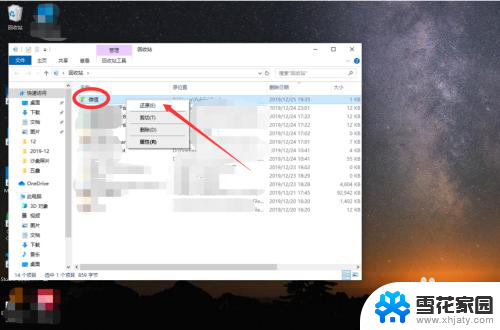 电脑桌面快捷方式删了怎么恢复 桌面快捷方式删除后无法重新创建
电脑桌面快捷方式删了怎么恢复 桌面快捷方式删除后无法重新创建2024-05-22
-
 桌面删除了怎么恢复 电脑桌面快捷方式丢失怎么恢复
桌面删除了怎么恢复 电脑桌面快捷方式丢失怎么恢复2024-06-20
-
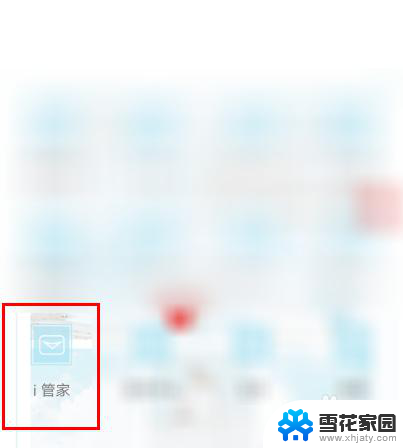 vivo添加桌面快捷方式 vivo手机桌面快捷方式的创建方法
vivo添加桌面快捷方式 vivo手机桌面快捷方式的创建方法2024-03-02
-
 如何删除电脑桌面的快捷方式 如何在桌面上删除快捷方式图标
如何删除电脑桌面的快捷方式 如何在桌面上删除快捷方式图标2023-12-26
- 如何将网址添加到桌面 怎样将网址添加到桌面快捷方式
- 电脑桌面怎么创建快捷方式 桌面快捷方式创建方法
- 快捷图标恢复 桌面快捷方式图标恢复方法
- 文件怎么取消快捷方式 电脑上去除桌面快捷方式的步骤
- 如何在桌面添加快捷方式 如何在电脑桌面上创建快捷方式
- 百度网盘怎么创建桌面快捷方式 电脑桌面软件快捷方式不见了怎么找回
- 电脑微信设置文件保存位置 微信电脑版文件保存位置设置方法
- 增值税开票软件怎么改开票人 增值税开票系统开票人修改方法
- 网格对齐选项怎么取消 网格对齐选项在哪里取消
- 电脑桌面声音的图标没了 怎么办 电脑音量调节器不见了怎么办
- 键盘中win是那个键 电脑键盘win键在哪个位置
- 电脑如何连接隐藏的wifi网络 电脑如何连接隐藏的无线WiFi信号
电脑教程推荐